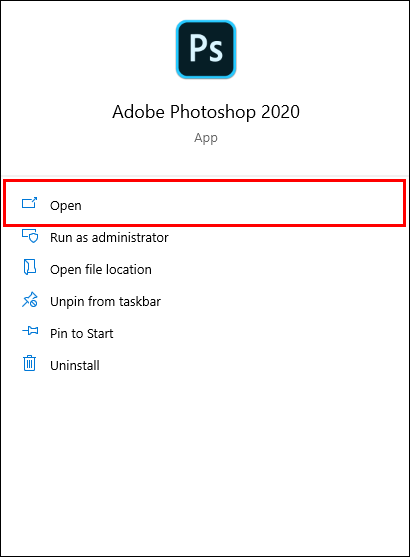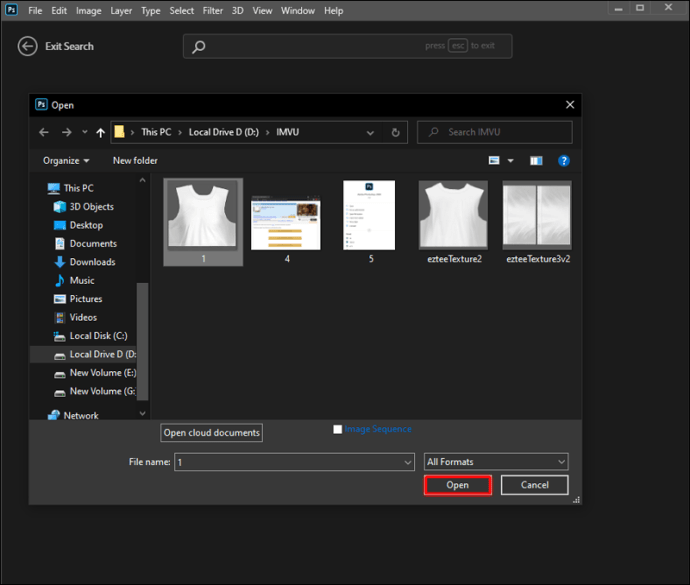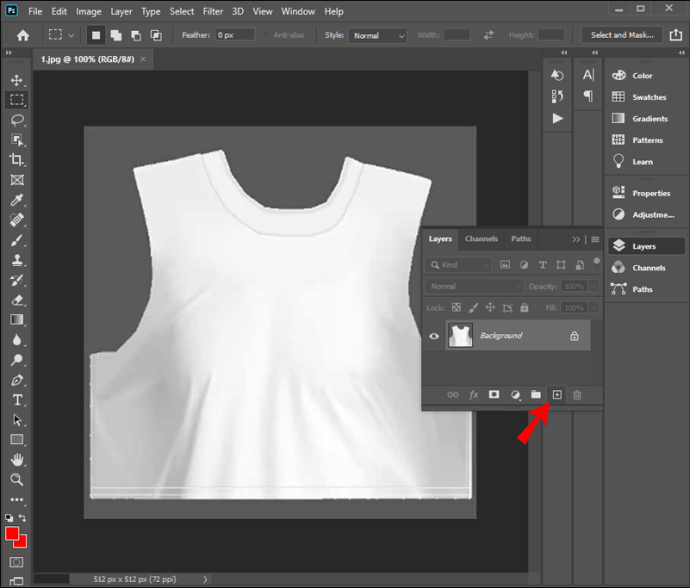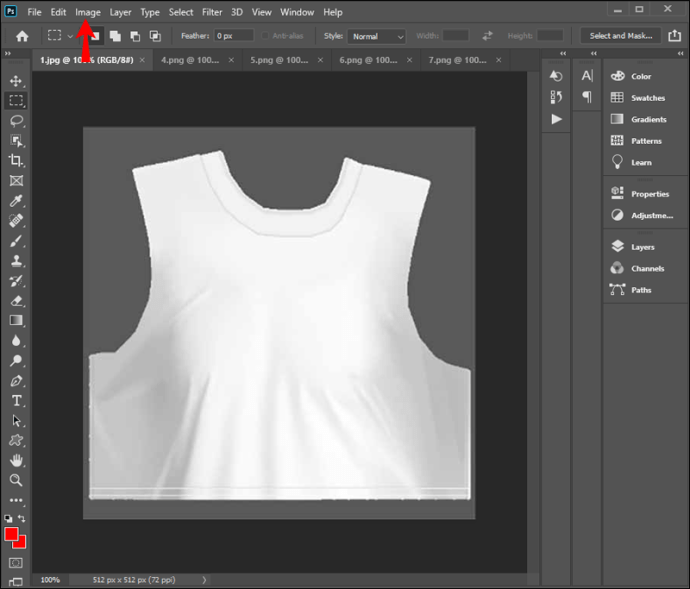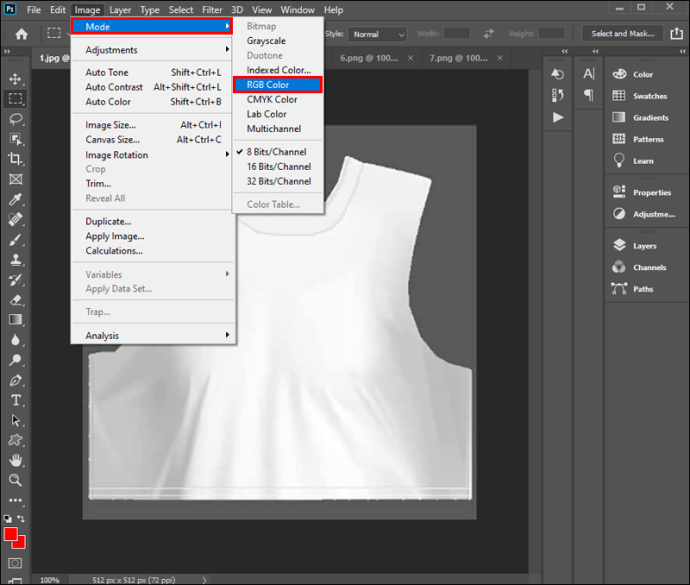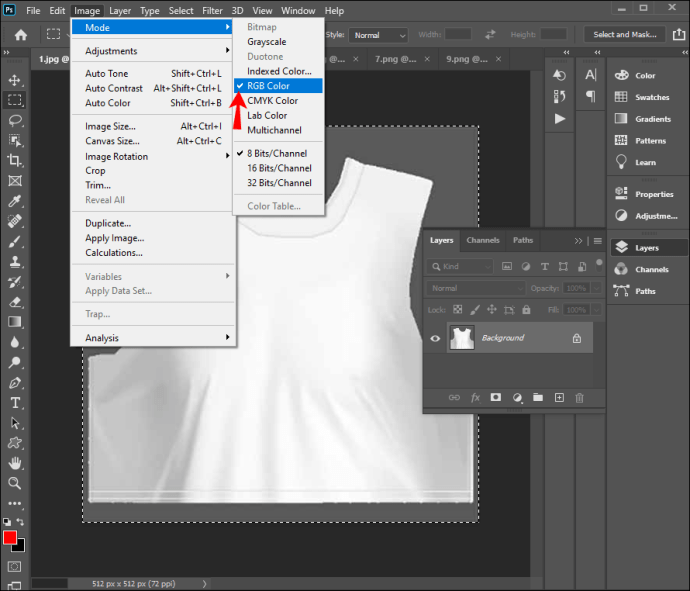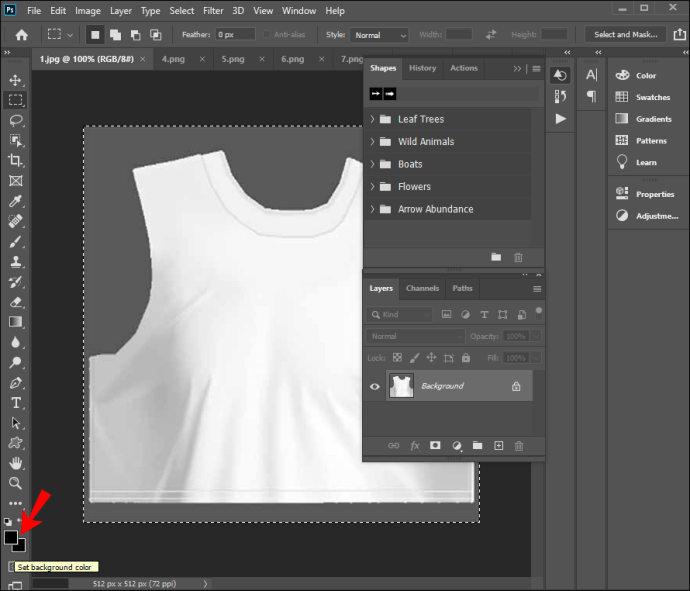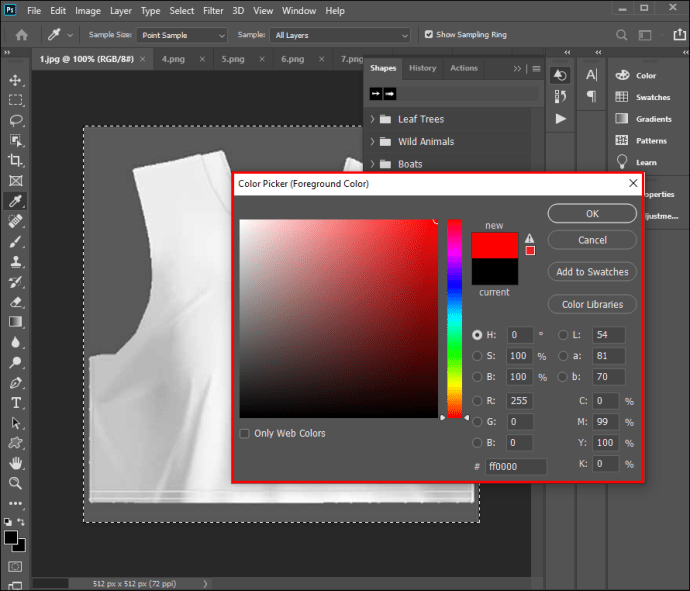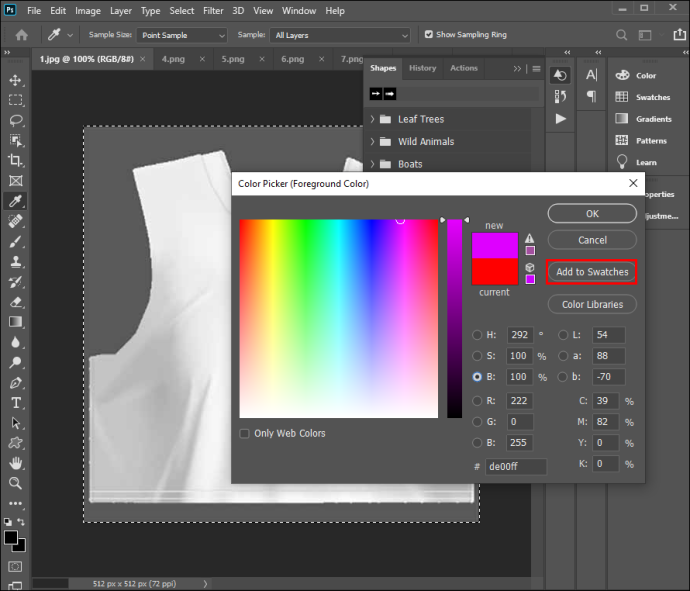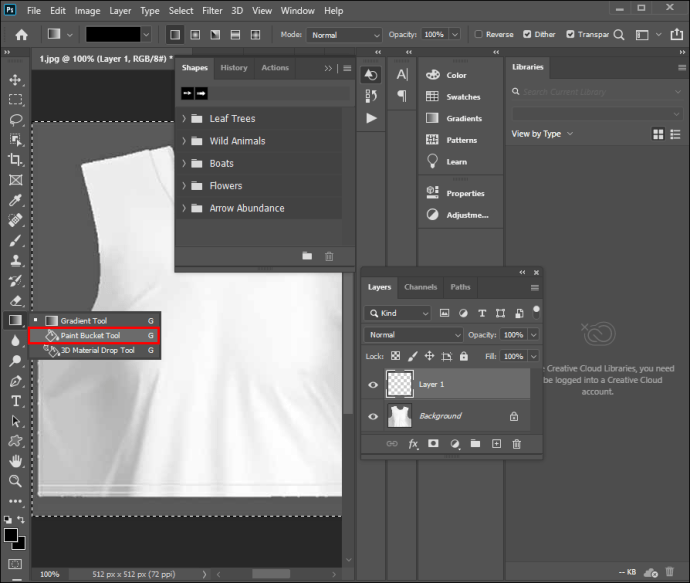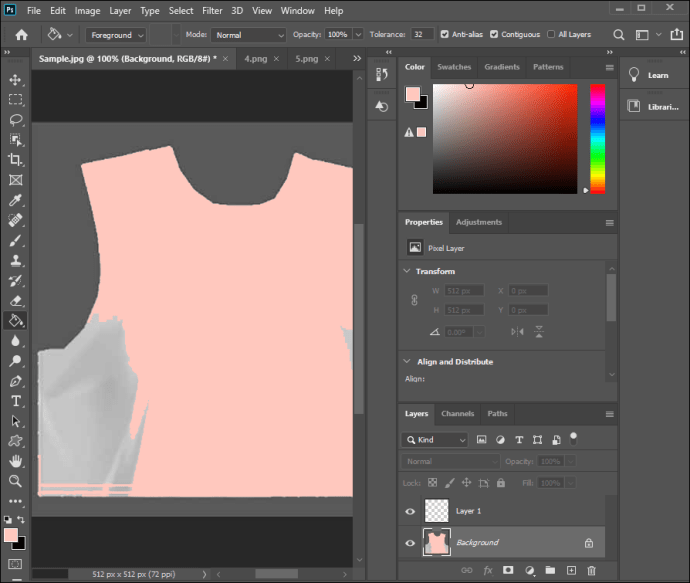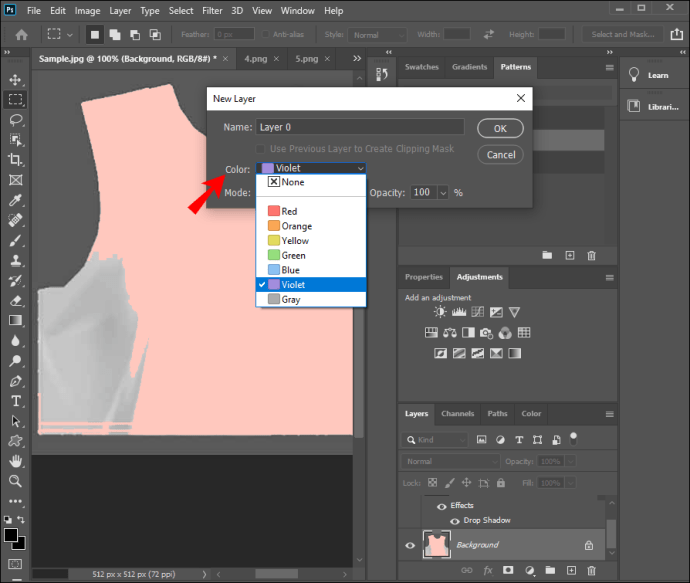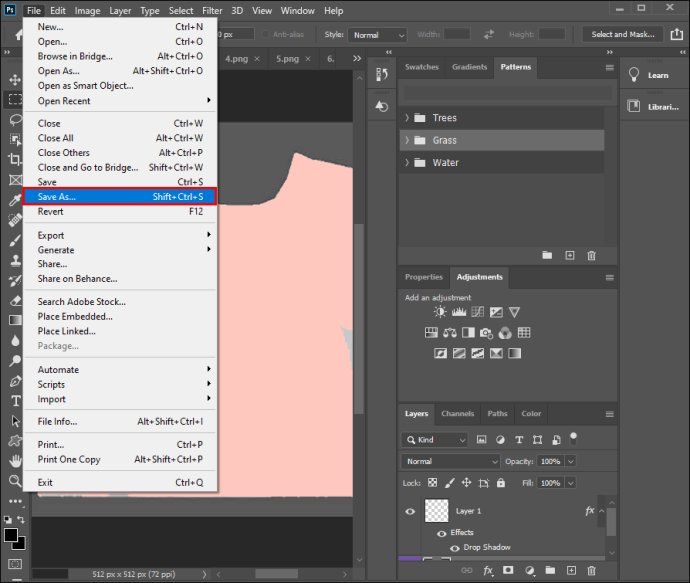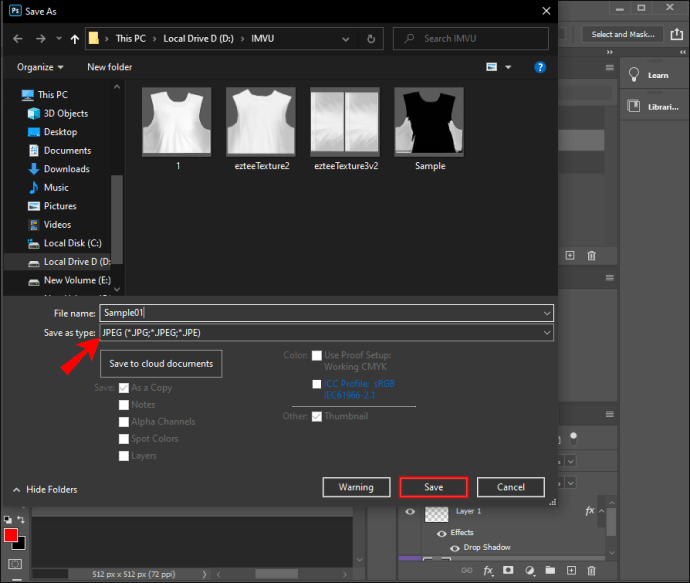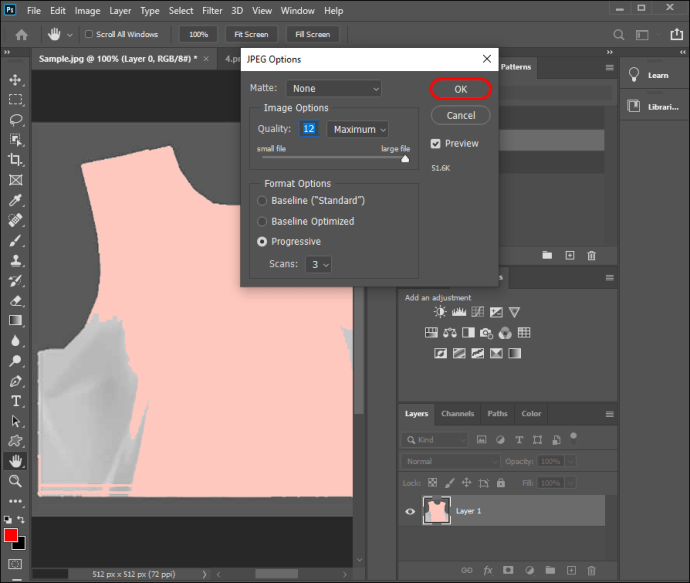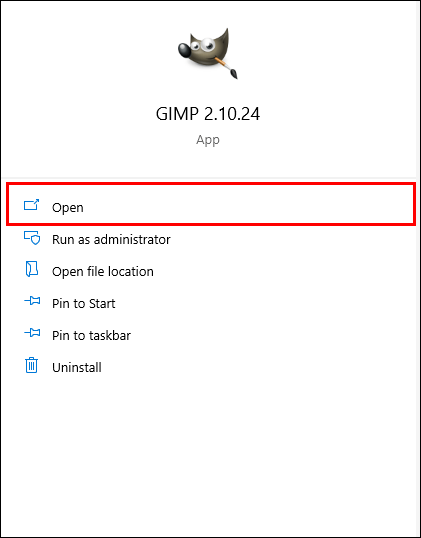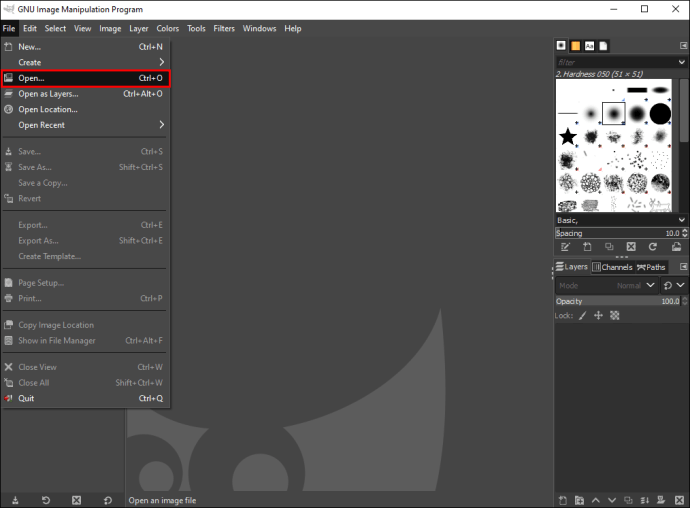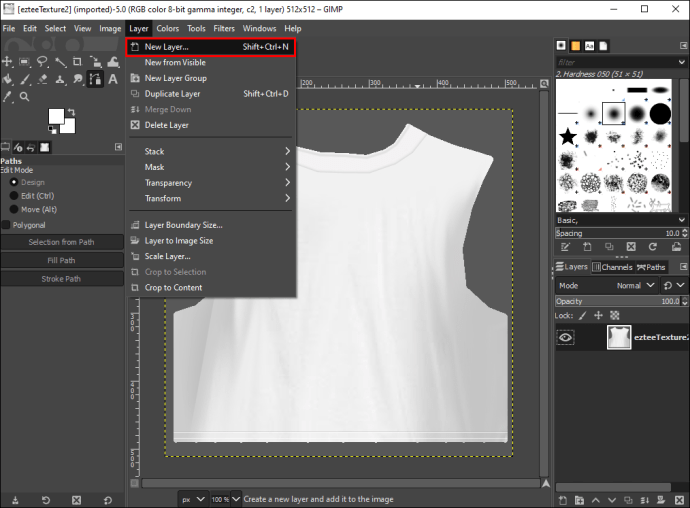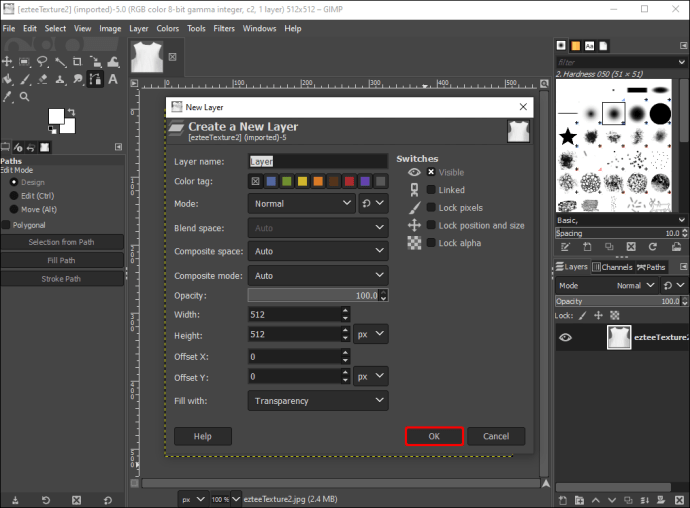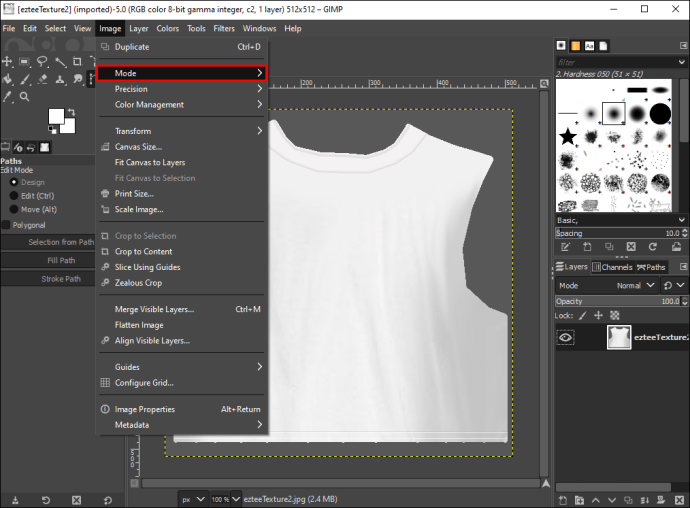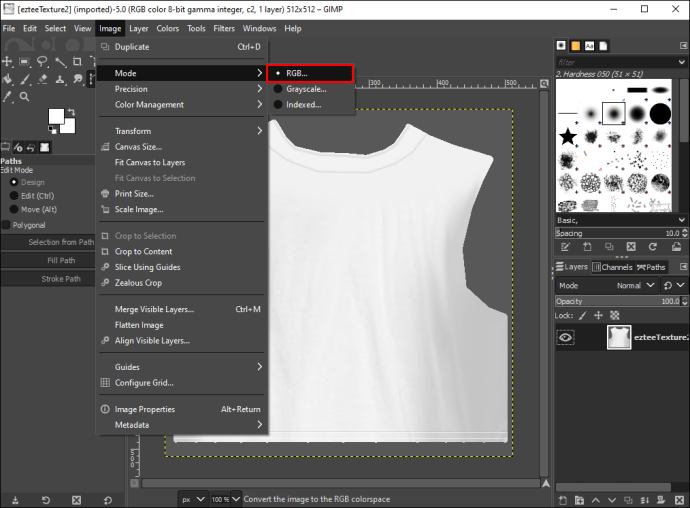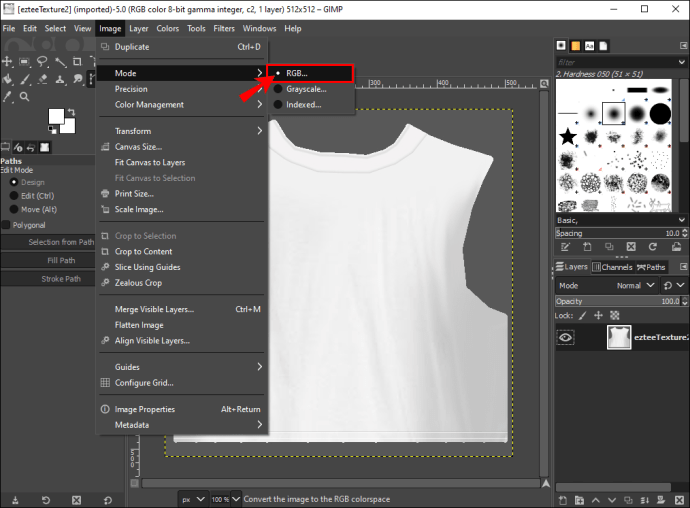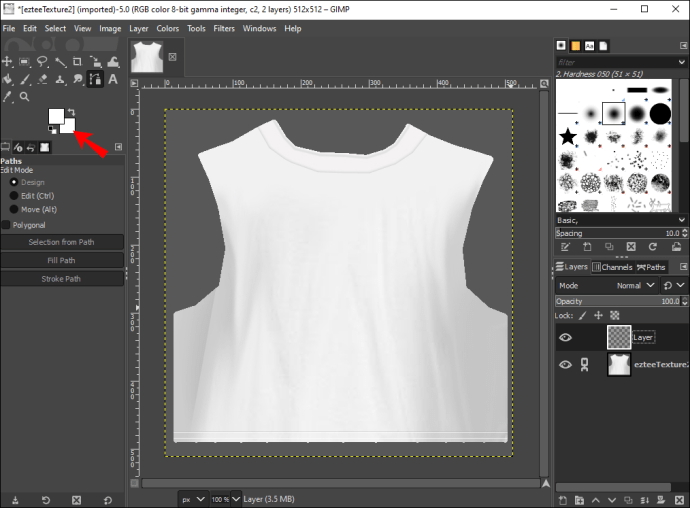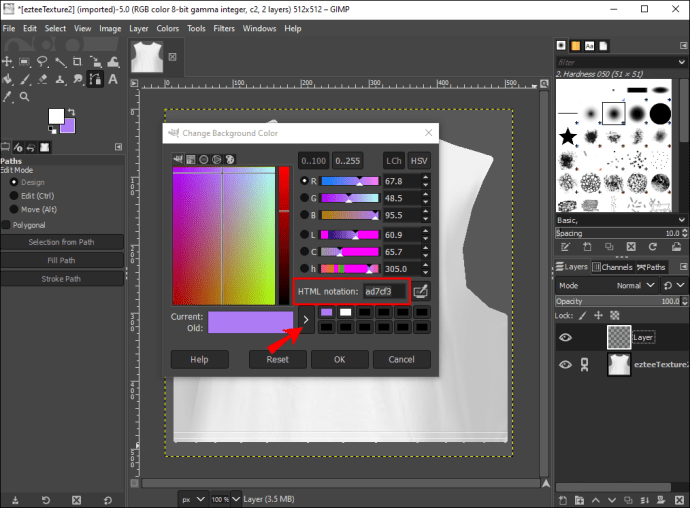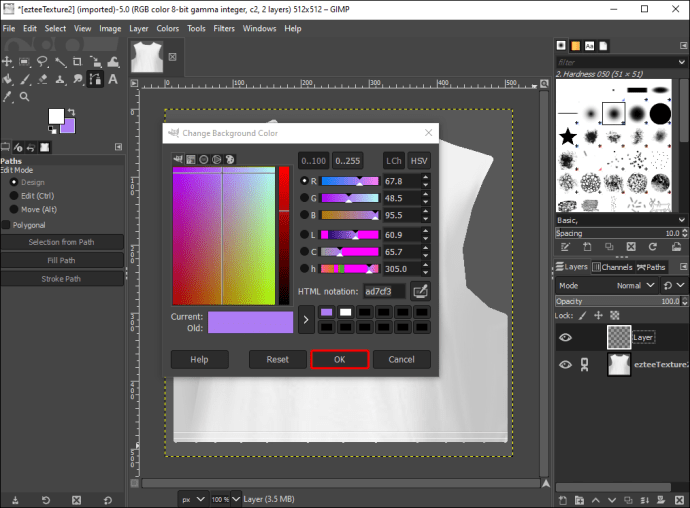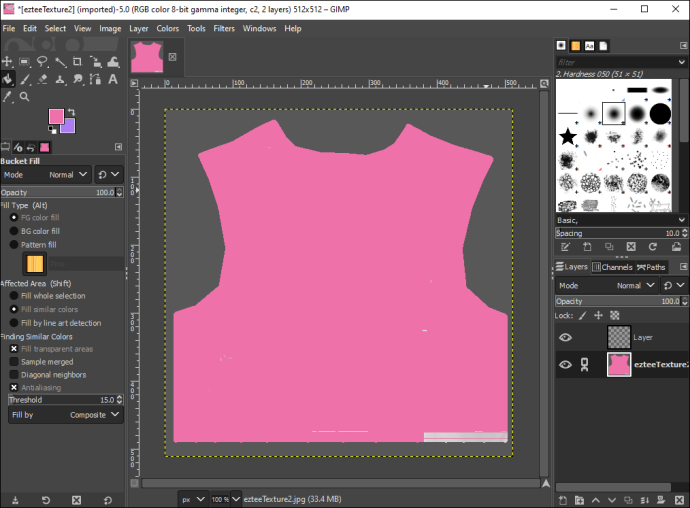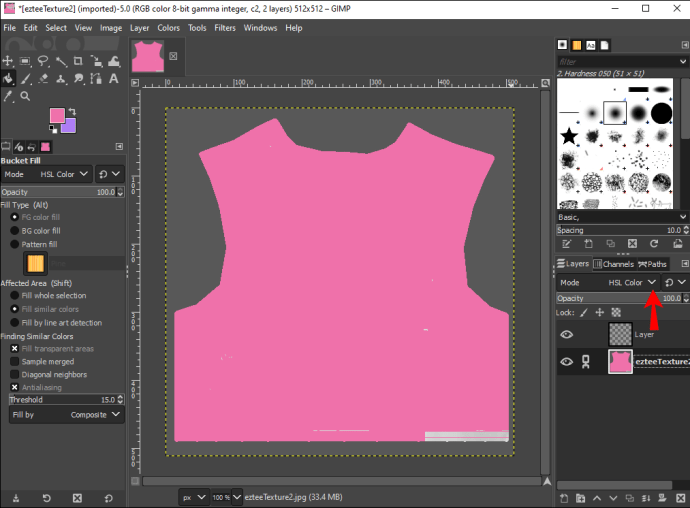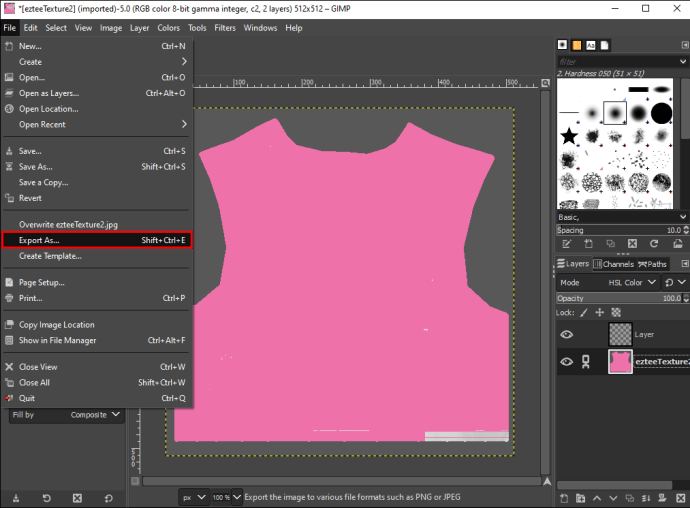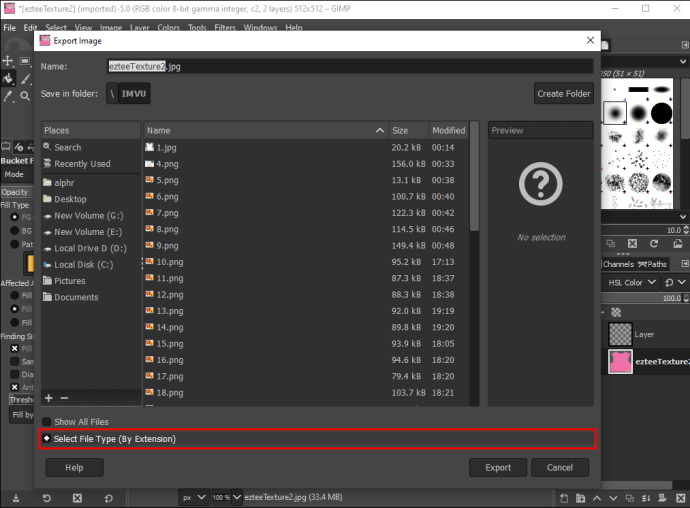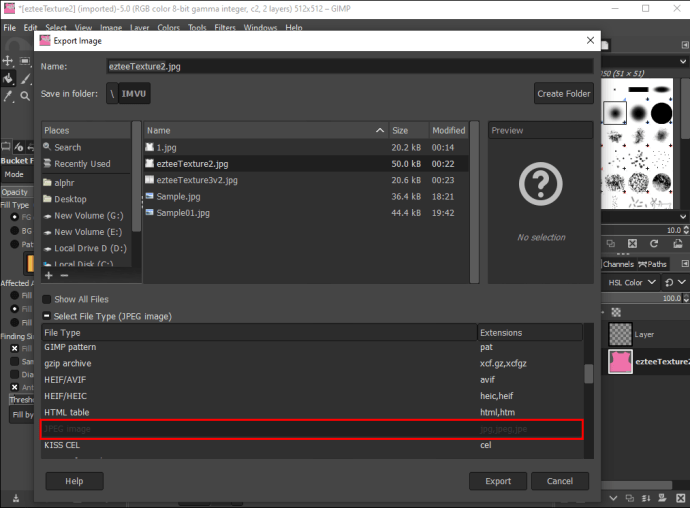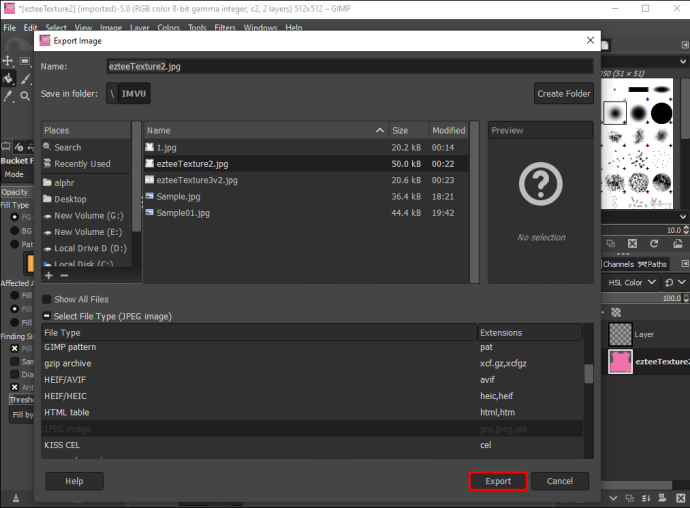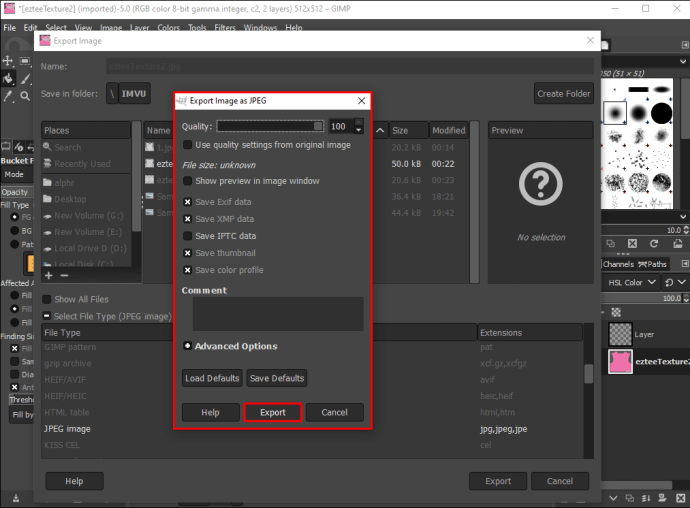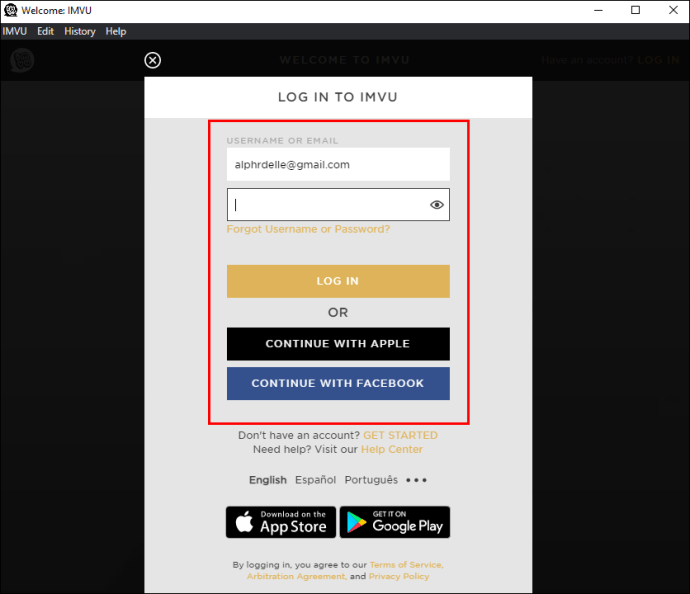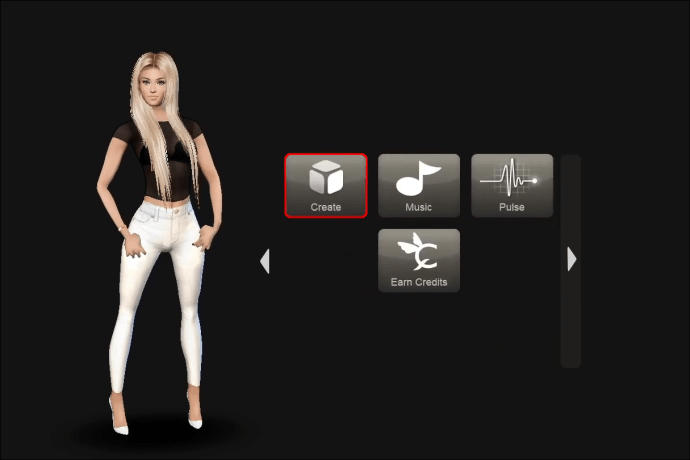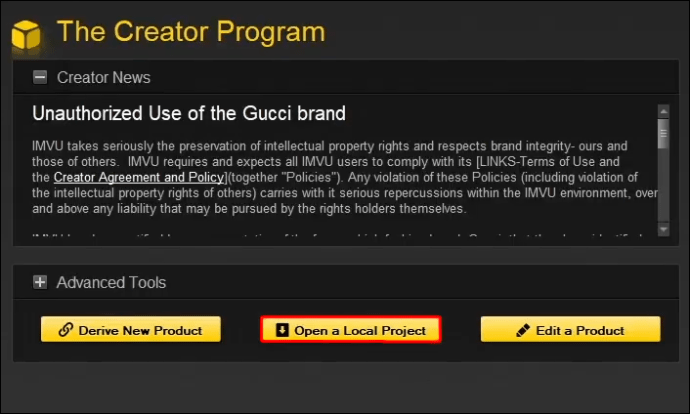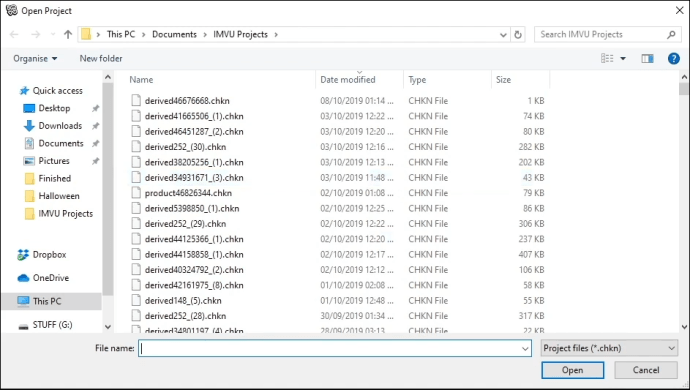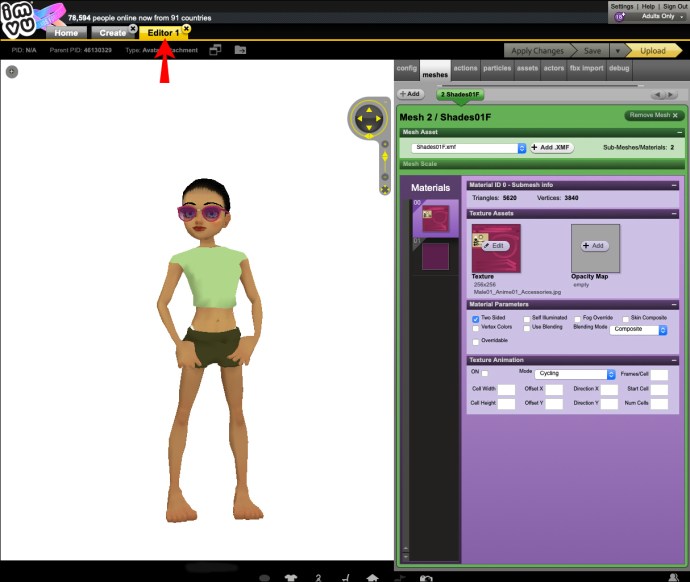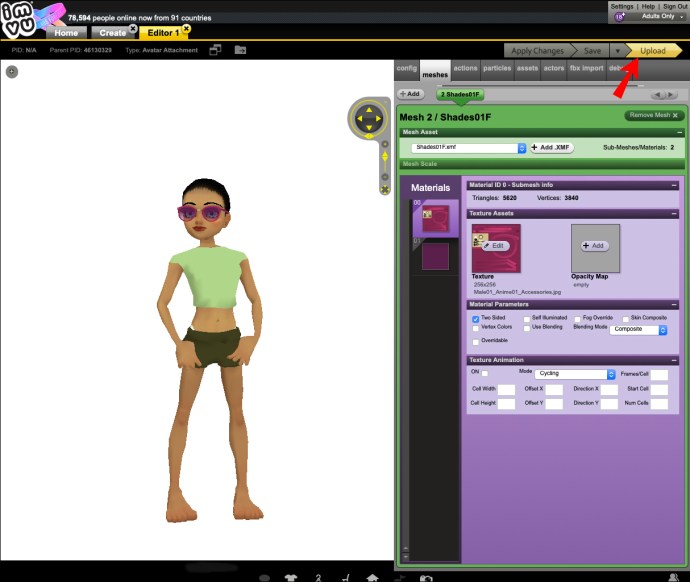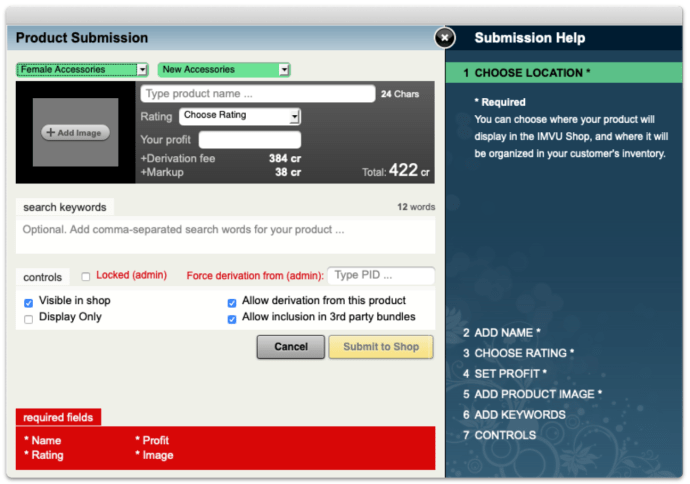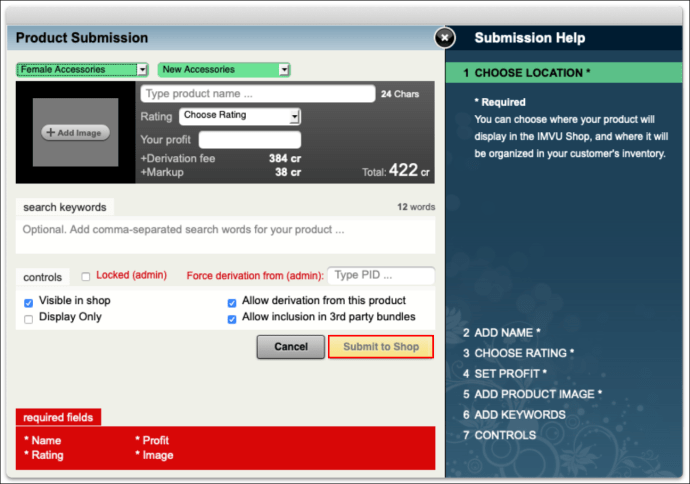Cum să faci haine în IMVU
Site-ul de socializare virtual IMVU, axat pe avatar, este cel mai mare de acest gen din lume. Utilizatorii creează reprezentări 3D ale ei înșiși sau ale personajelor și folosesc platforma din multe motive diferite, de la jocuri până la dezvoltarea relațiilor romantice. Un lucru asupra căruia toți utilizatorii sunt probabil de acord este că își doresc ca avatarul lor să arate cât mai bine.

Dacă doriți să adăugați modelele tale vestimentare în catalogul IMVU și să începi să câștigi bani ca creator VIP, ești în locul potrivit. Citiți mai departe pentru a afla cum să creați îmbrăcăminte elegantă pentru dvs. și pentru comunitate.
În momentul scrierii, realizarea de haine este posibilă numai folosind aplicația desktop. Vă vom explica cum să personalizați un tricou folosind Photoshop și GIMP de pe computer. Cu aceste cunoștințe, veți putea personaliza orice produs IMVU existent.
Cum să faci haine IMVU pe un computer
Pentru această demonstrație, vom folosi „Bella Crop Top”. Include trei texturi (suprafețe) pentru față, spate și mâneci.
Mai întâi, descărcați și salvați toate cele trei texturi Bella Crop Top pe computer. Pentru a personaliza texturile folosind Photoshop:

- Deschide Photoshop.
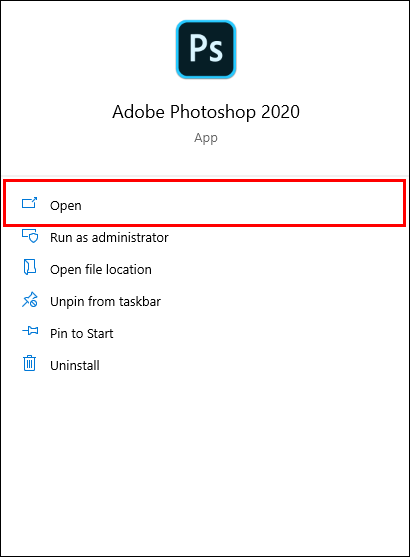
- Deschideți fișierul texturii frontale.
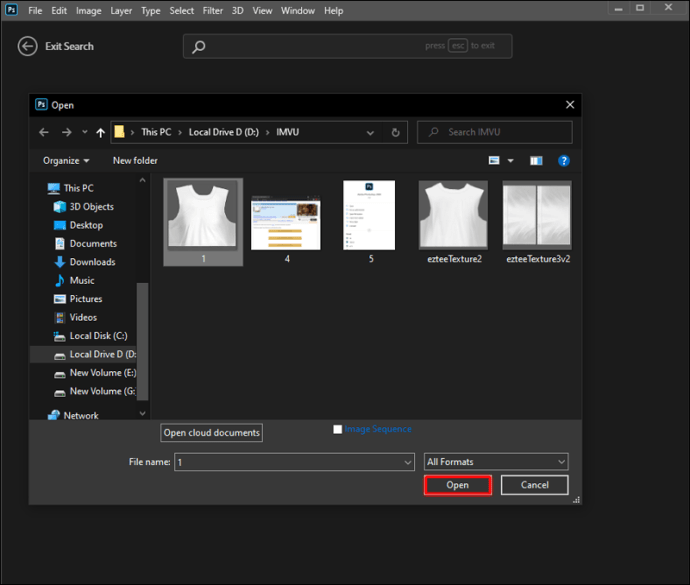
- În partea dreaptă jos, faceți clic pe pictograma „Creați un nou strat”. Arată ca o foaie de hârtie cu colțul din stânga jos pliat în sus.
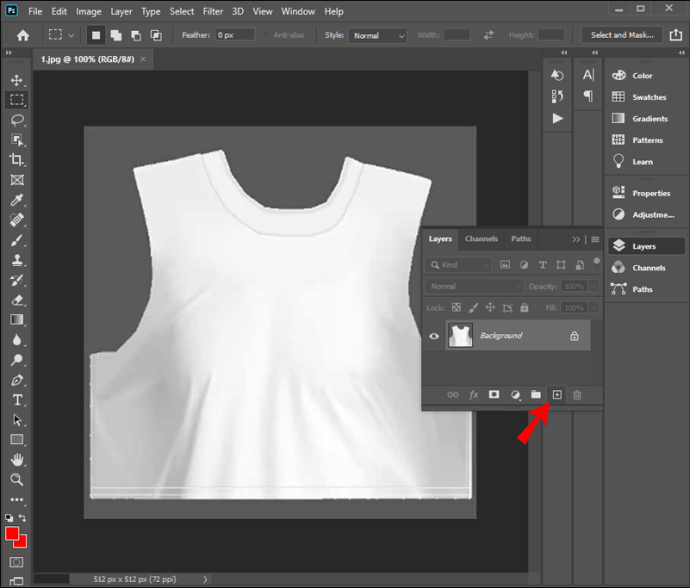
După ce creați un nou strat, trebuie să vă asigurați că veți vedea totul cu precizie. Pentru a face acest lucru, trebuie să activați „Modul RGB”. Pentru a verifica dacă este activat:
- Faceți clic pe „Imagine”.
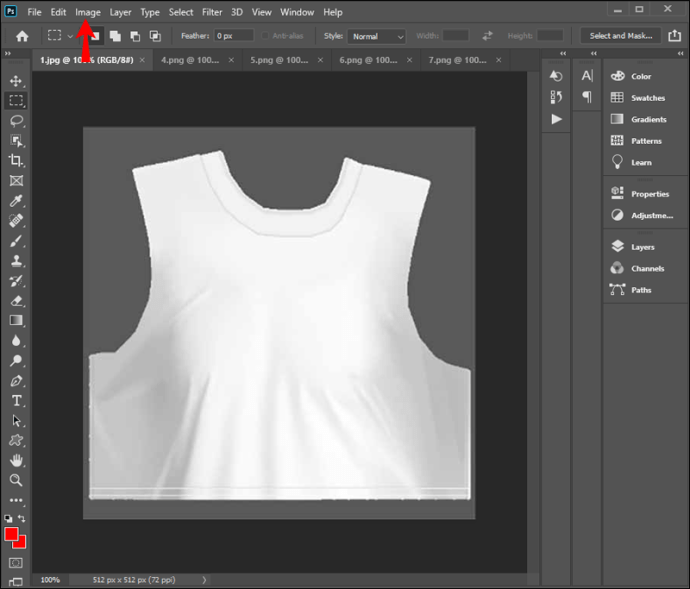
- Accesați „Mod” și „Culoare RGB”.
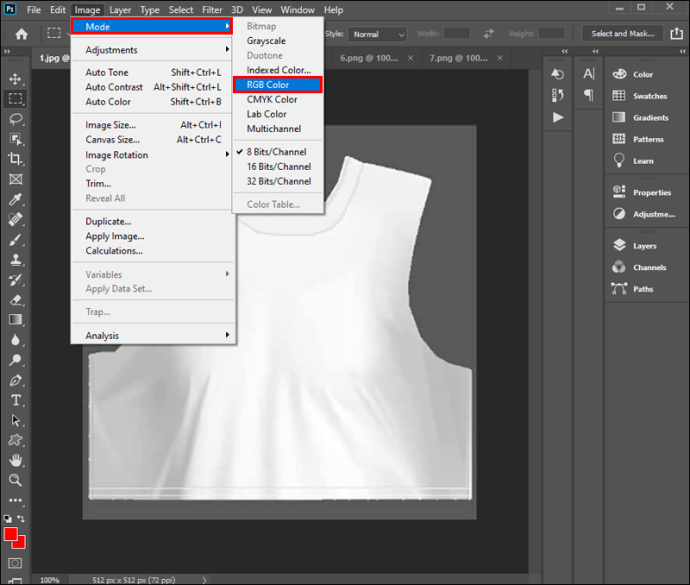
- Opțiunea „Color RGB” ar trebui să aibă o bifă în stânga acesteia.
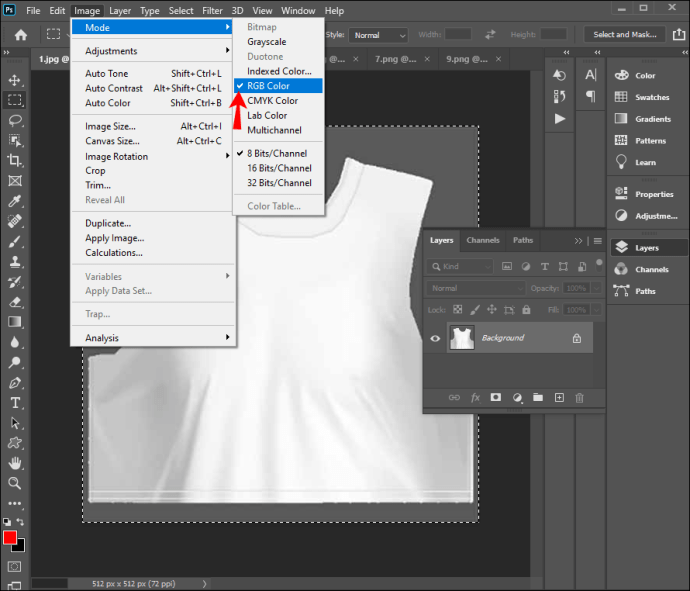
După ce ați verificat că veți vedea totul cu acuratețe, puteți continua cu alegerea unei culori pentru noul strat de textură.
- În partea de jos a barei de instrumente verticale, găsiți pictograma cu cele două straturi suprapuse, apoi faceți clic pe stratul de jos. Se va afișa „Color Picker”.
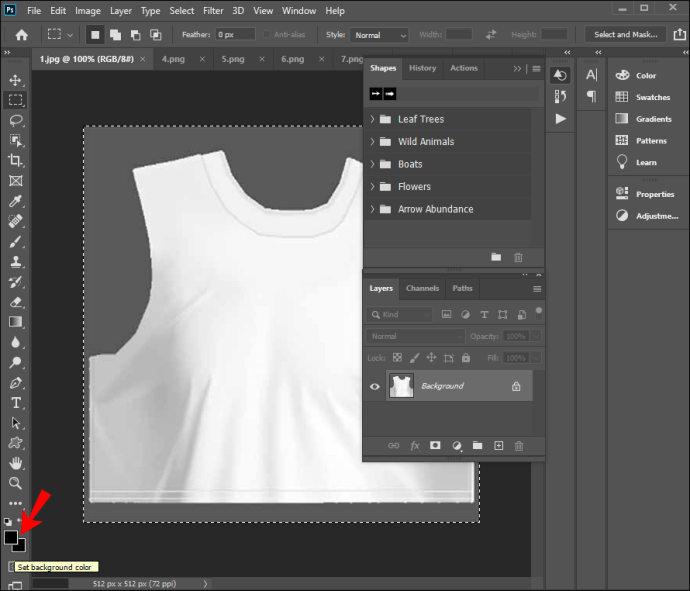
- Aici puteți alege o culoare pentru partea din față a tricoului și personalizați nuanța. Odată ce ești fericit, selectează „OK”.
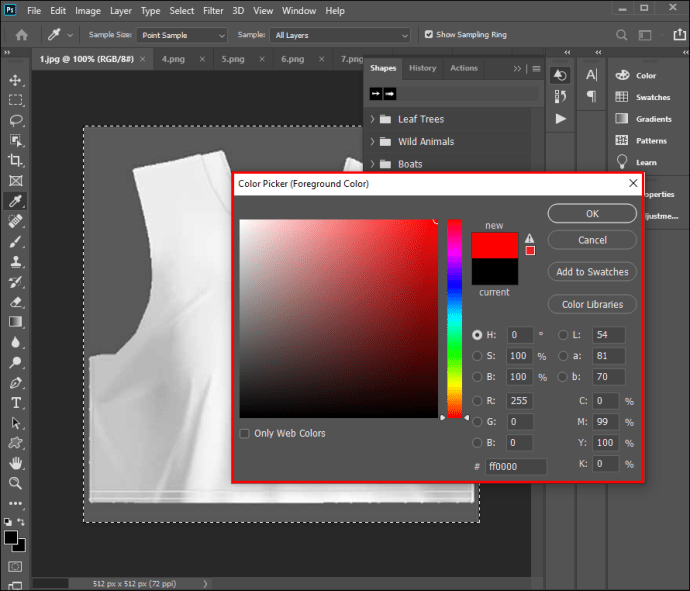
- Dacă doriți întregul tricou în aceeași culoare, notați numărul din câmpul hash în partea de jos a ferestrei „Color Picker”. Sau, faceți clic pe „Adăugați la mostre” pentru a adăuga la „Biblioteca de culori”.
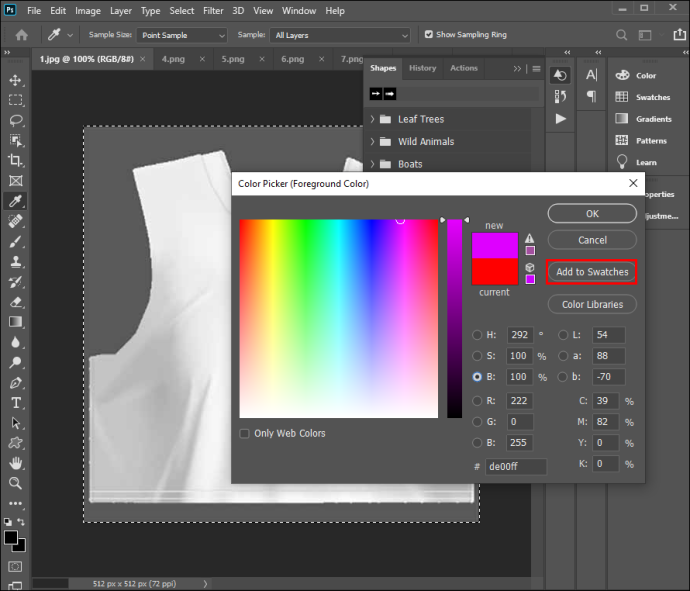
- Faceți clic pe pictograma „Paint Bucket Tool” din bara de instrumente din stânga pentru a umple stratul cu culoarea dvs.
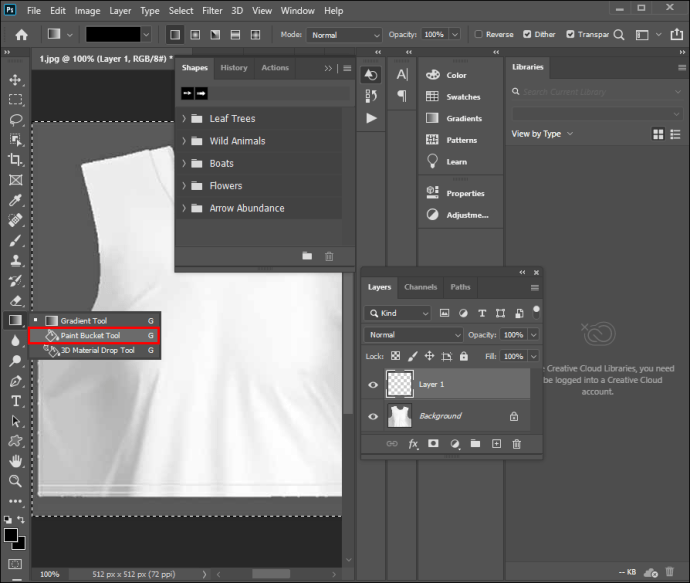
- Faceți clic pe tricou. Veți vedea că culoarea transparentă s-a schimbat acum în culoarea pe care ați ales-o.
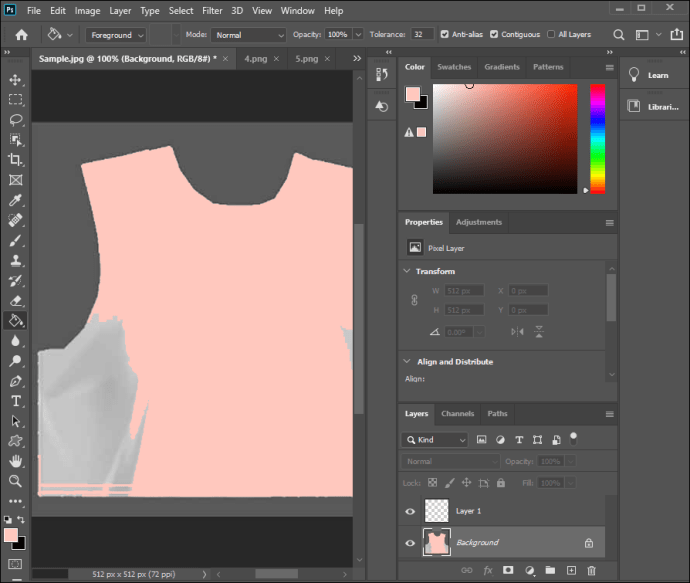
- Pentru a vedea modificările texturii, accesați săgeata meniului derulant sub opțiunea „Straturi” din dreapta jos și selectați „Culoare”.
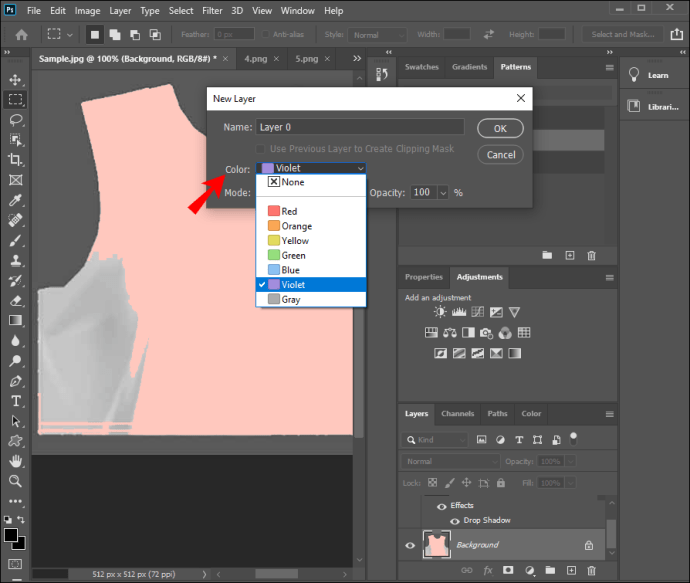
- Acum accesați „Fișier”, apoi „Salvare ca” pentru a salva modificările.
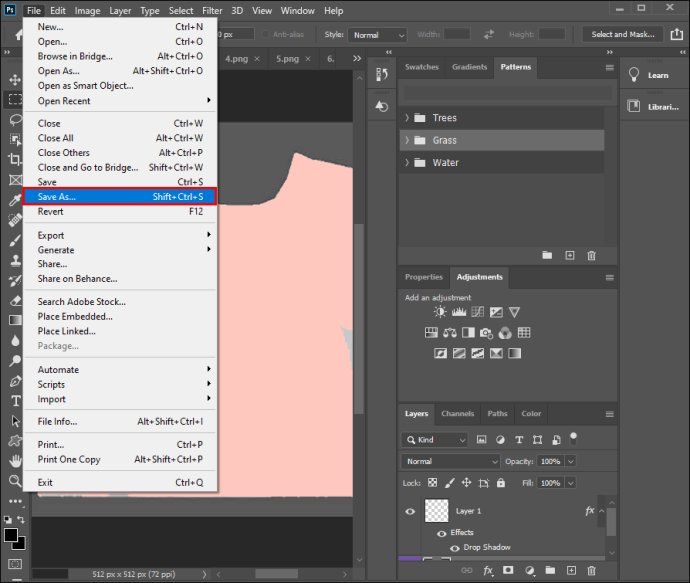
- În fereastra care apare, selectați „JPEG”, apoi „Salvare”.
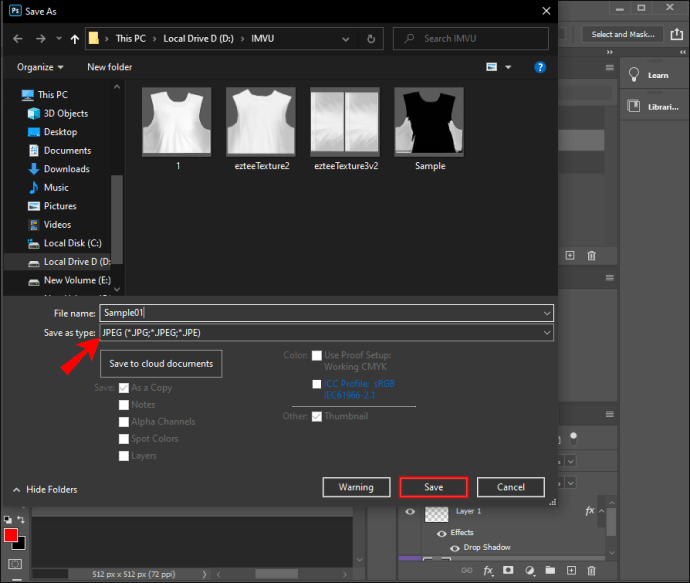
- În fereastra „Opțiuni JPEG” din Photoshop, faceți clic pe „OK”.
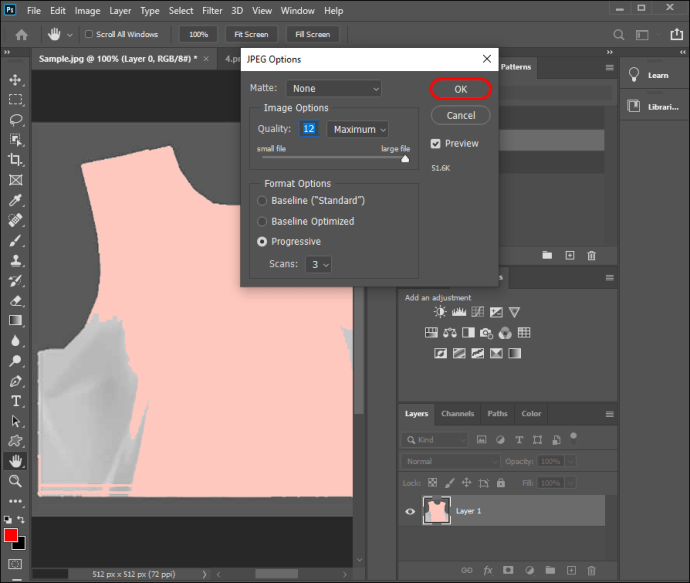
Acum puteți utiliza acest proces pentru a personaliza și a vinde îmbrăcăminte odată ce este setat ca „derivabil”.
Cum să faci haine pentru IMVU folosind Gimp
În acest exemplu, vom folosi „Bella Crop Top”. Include trei texturi/suprafețe pentru față, spate și mâneci. Descărcați și salvați toate cele trei texturi Bella Crop Top pe desktop, apoi personalizați-le cu pașii de mai jos.
- Deschideți Gimp.
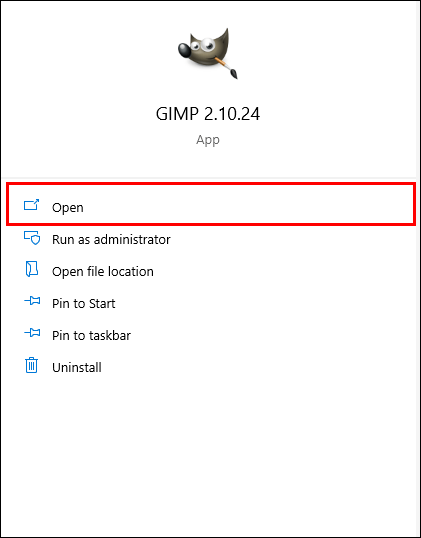
- Pentru a începe cu textura frontală, găsiți și deschideți fișierul selectând „Fișier”, apoi „Deschidere”.
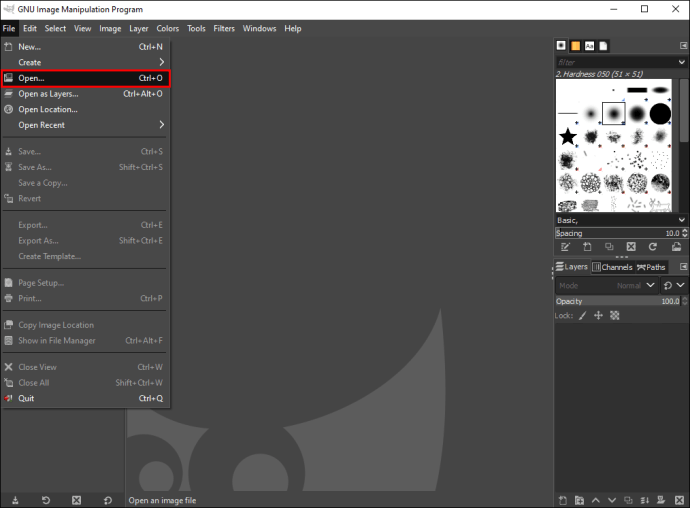
- Pentru a schimba culoarea, mai întâi, trebuie să faceți un nou strat. Faceți clic pe primul buton din bara de instrumente din colțul din dreapta jos.
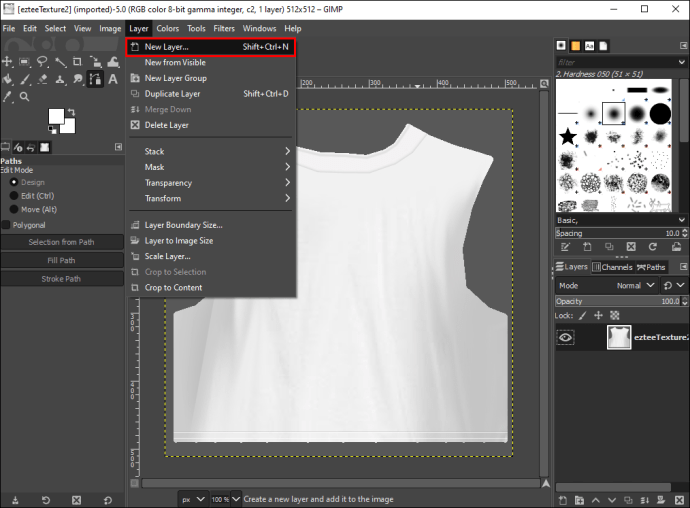
- Faceți clic pe „OK” în fereastra pop-up „Strat nou”.
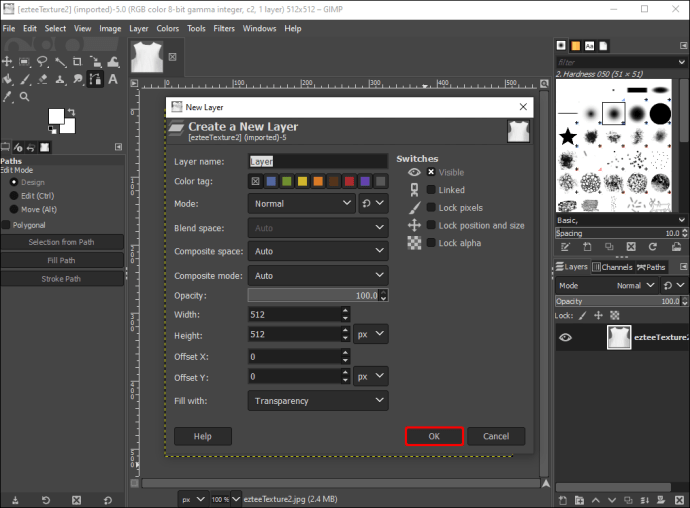
Înainte de a merge mai departe, trebuie să vă asigurați că vedeți totul cu exactitate, verificați dacă „Modul RGB” este activat:
- Selectați „Imagine” și „Mod”.
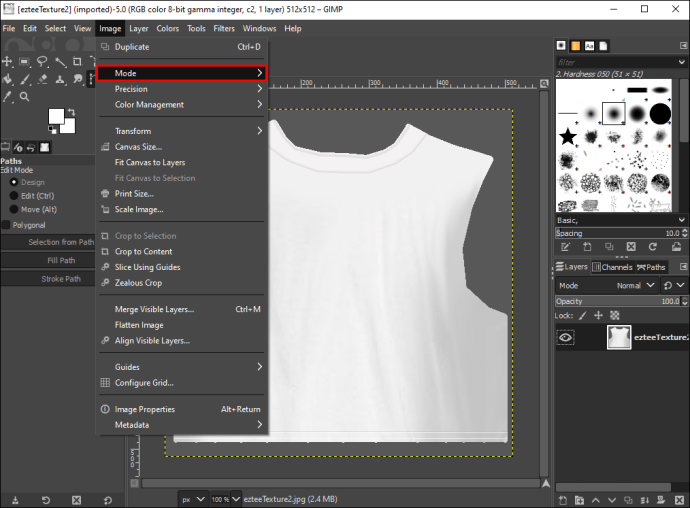
- Accesați „RGB”.
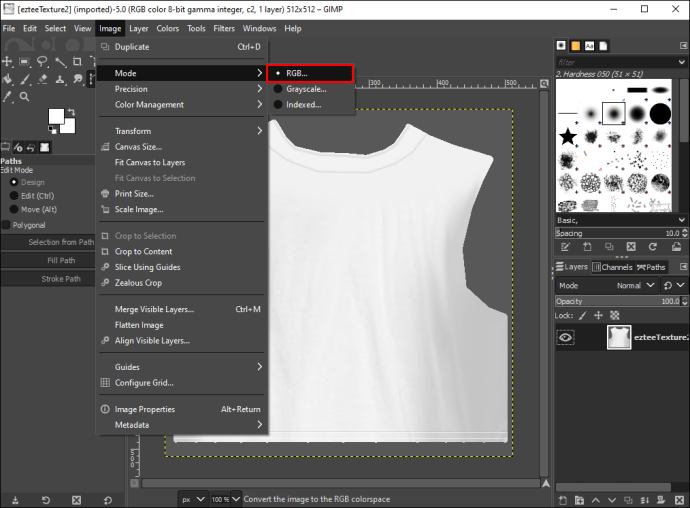
- Opțiunea „RGB” ar trebui să aibă o bifă în stânga acesteia.
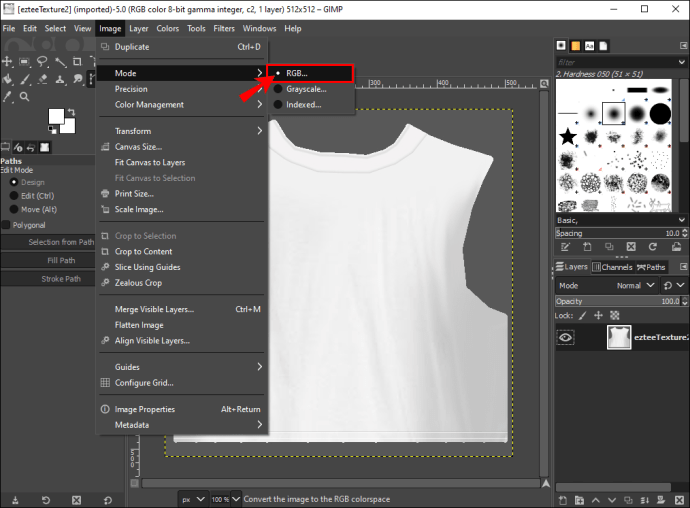
După ce ați verificat RGB, este timpul să schimbați culoarea de fundal.
- Găsiți pictograma de fundal afișată ca două straturi suprapuse, apoi faceți clic pe culoarea de dedesubt pentru a schimba „Culoarea de fundal”. Această caracteristică se află în meniul de instrumente din dreapta.
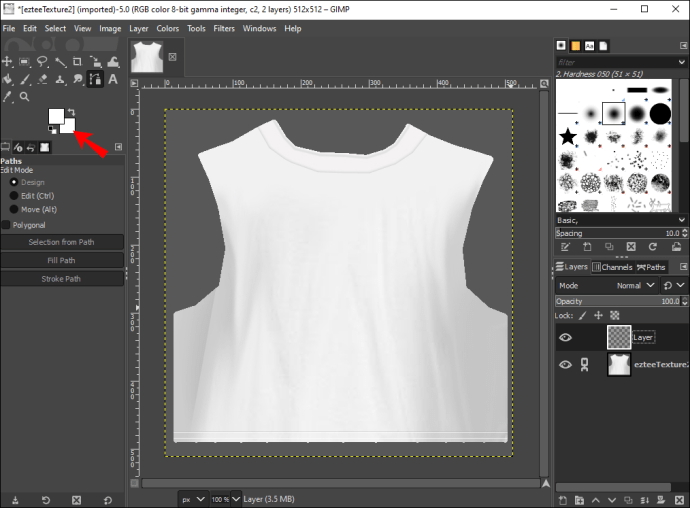
- Din fereastra pop-up „Schimbați culoarea de fundal”, selectați culoarea exactă dorită.

- Dacă doriți să utilizați din nou acea culoare, faceți clic pe butonul de lângă „Actual”, apoi notați numărul afișat în câmpul „Notație HTML”.
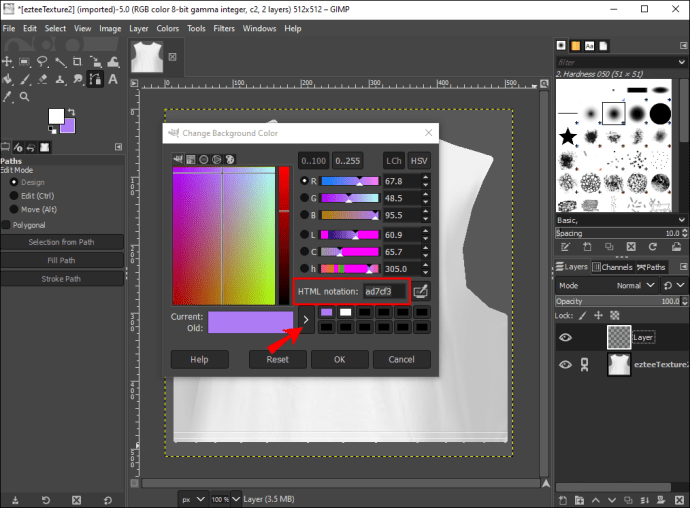
- După ce sunteți mulțumit de culoare, faceți clic pe „OK”.
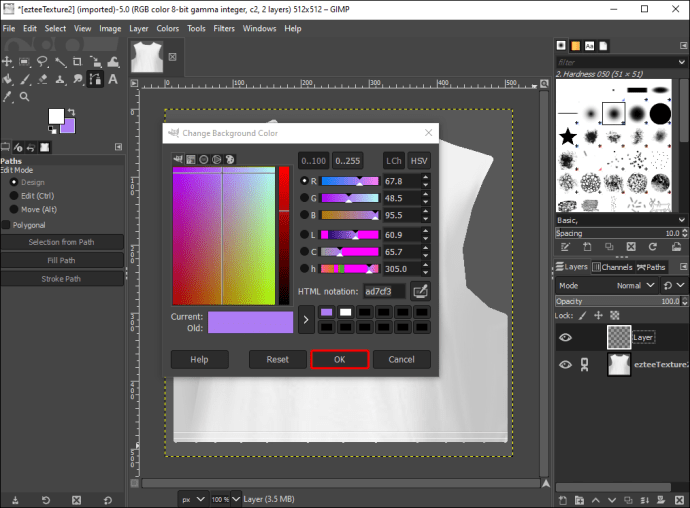
Umplerea stratului pentru textura este pasul final.
- Selectați „Instrumentul de umplere a găleții” din bara de instrumente din stânga pentru a umple stratul cu culoarea dvs.

- Faceți clic pe tricou și veți vedea că culoarea transparentă s-a schimbat acum în culoarea pe care ați ales-o.
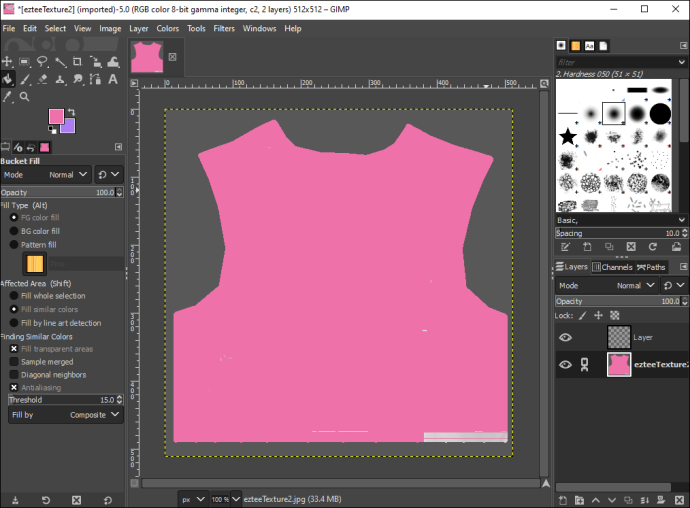
- Pentru a vedea modificările texturii, faceți clic pe „Mod”, apoi pe „Culoare HSL” sub fila „Straturi” din dreapta.
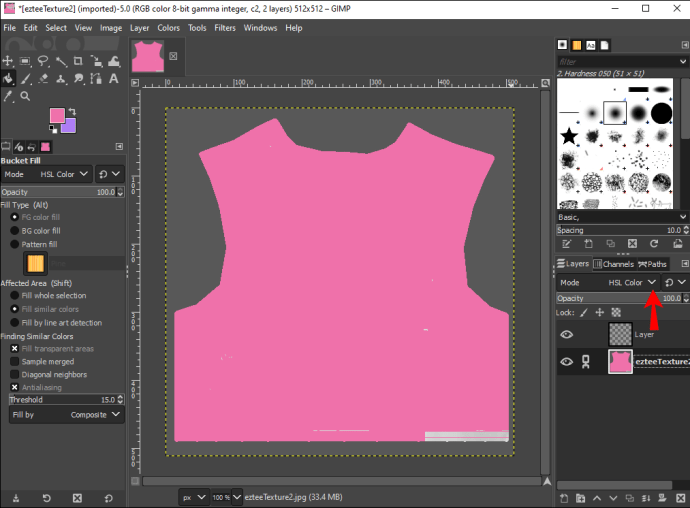
- Pentru a salva modificările, faceți clic pe „Fișier”, apoi pe „Exportați ca...”.
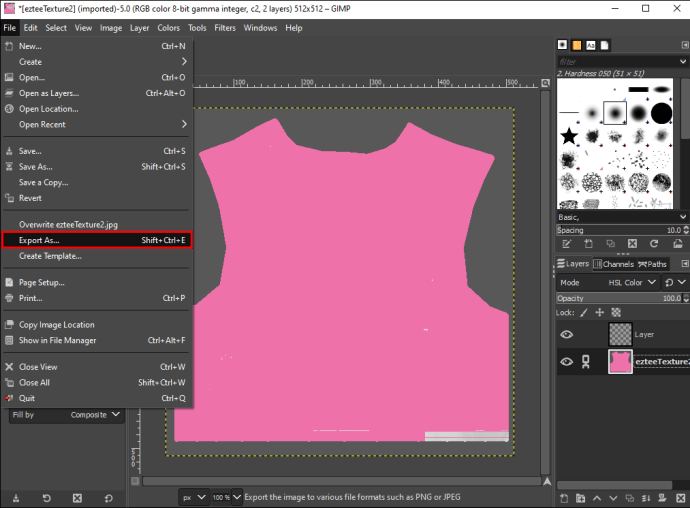
- Alegeți folderul pentru a salva textura, dați-i un nume, apoi faceți clic pe „Selectați tipul fișierului (prin extensie).”
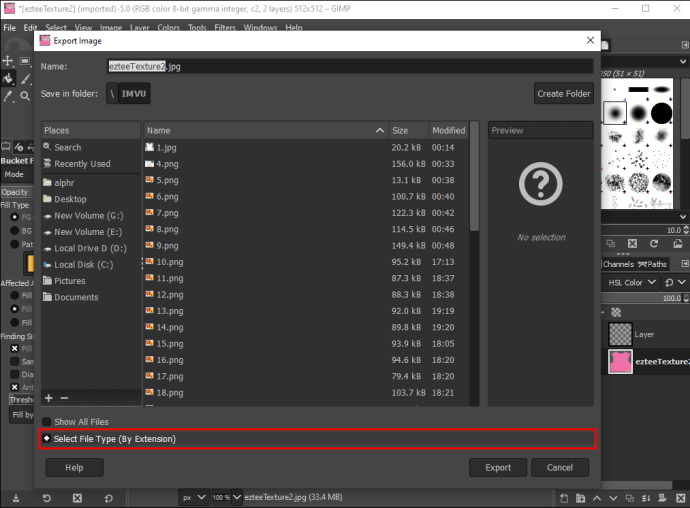
- Alegeți opțiunea „Imagine JPEG”.
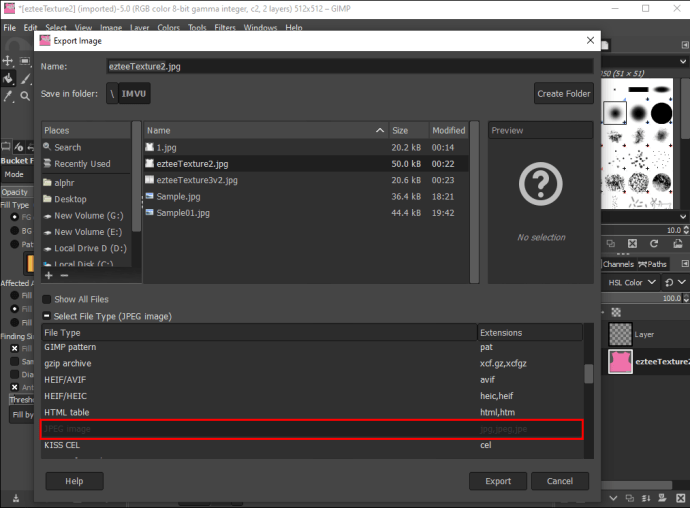
- Selectați „Exportați”.
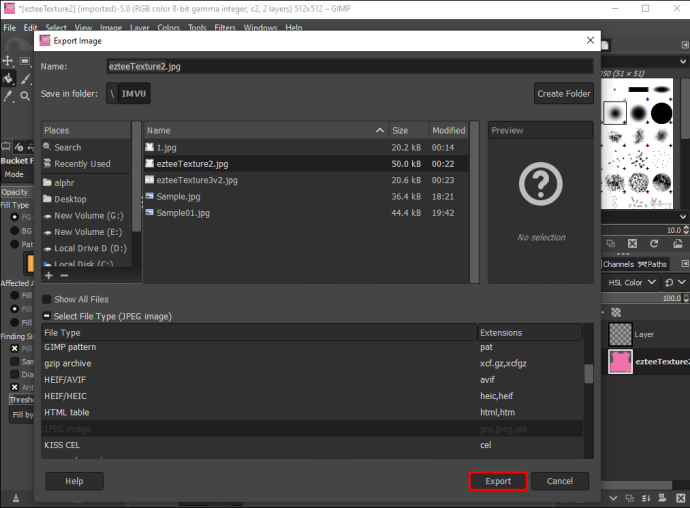
- Din fereastra „Exportați imaginea ca JPEG”, selectați „Exportați”.
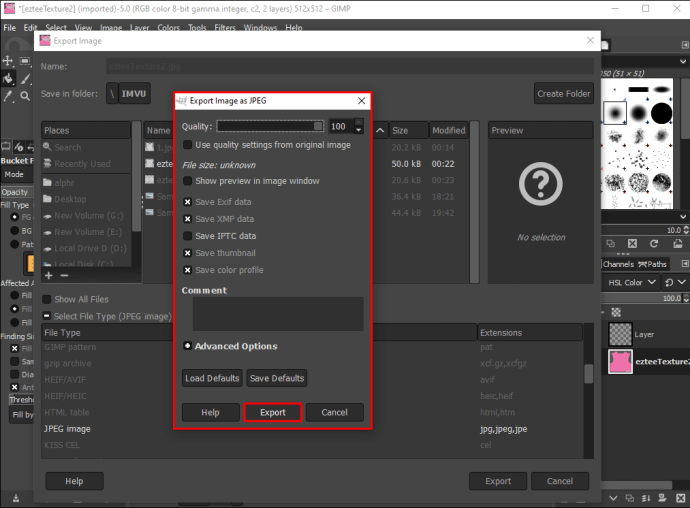
Acum puteți utiliza acest proces pentru a personaliza și a vinde îmbrăcăminte odată ce este setat ca „derivabil”.
Cum să încarci haine pe IMVU
Odată ce ești mulțumit de hainele pe care le-ai făcut, trebuie să le încarci în catalogul IMVU. Orice articol pe care îl încărcați devine oficial un produs cu un ID de produs și este vizibil în magazin pentru ca oamenii să-l cumpere.
Înainte de a vă încărca creațiile, rețineți că veți avea nevoie de credite pentru a încărca produse și pentru a înțelege Politica privind bunurile virtuale.
Iată cum să vă încărcați hainele:
- Lansați aplicația desktop IMVU și conectați-vă.
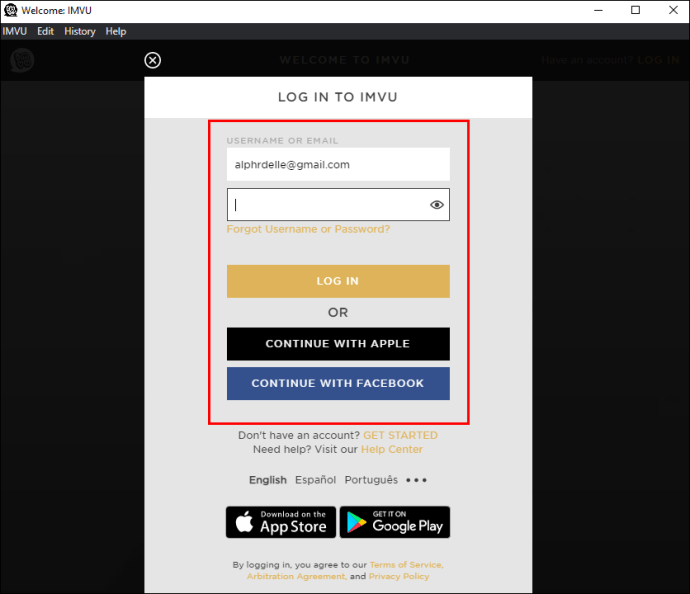
- Faceți clic pe butonul „Creați”.
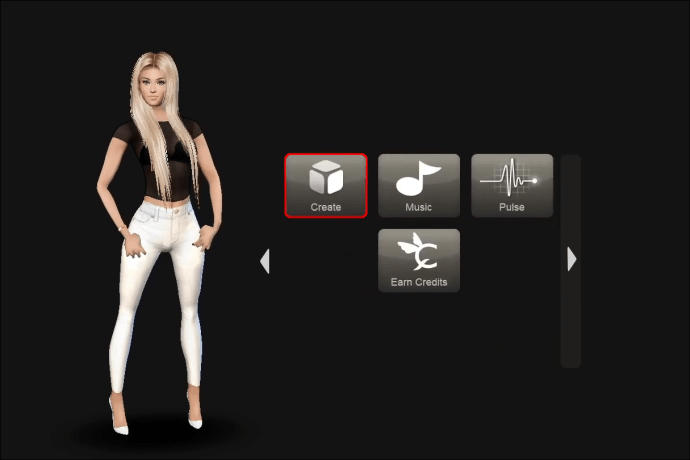
- Selectați butonul „Deschide un proiect local” pentru a deschide folderul „Proiecte IMVU”.
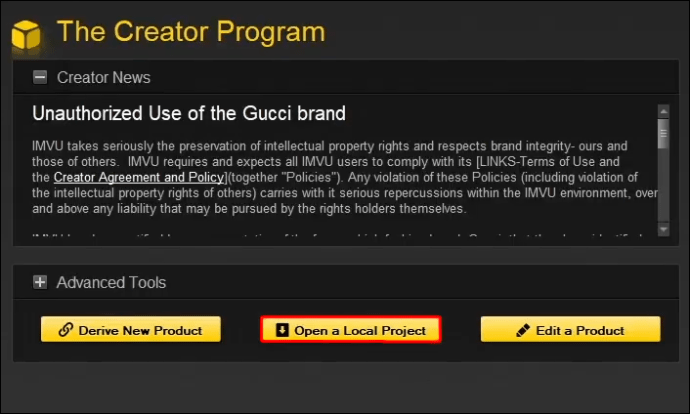
- Faceți clic pe creația salvată. Acesta va fi „un fișier .CHKN”.
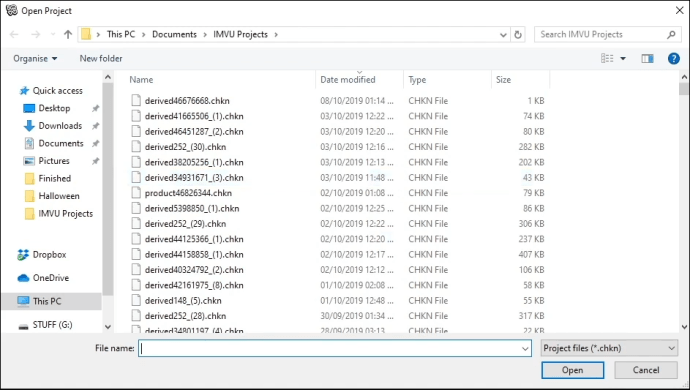
- În ecranul „Editor”, se va afișa un avatar implicit. Selectați „Tenuite” din bara de instrumente de jos pentru a vă schimba avatarul și alegeți avatarul dorit.
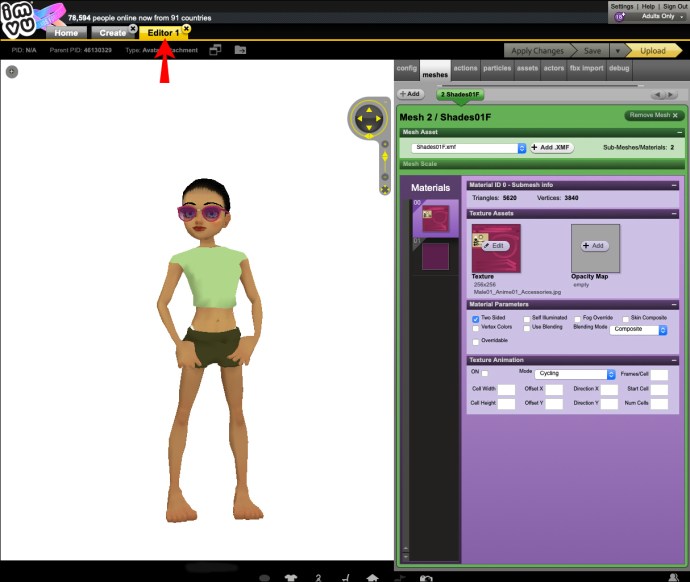
- În dreapta sus, faceți clic pe „Încărcați”. O copie a fișierului dvs. „.CHKN” este realizată și convertită într-un fișier „.CFL”. Numai aceste tipuri pot fi trimise.
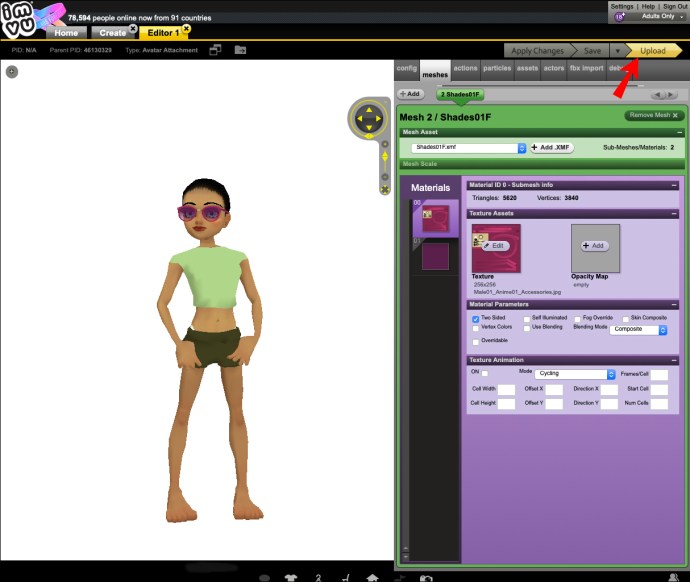
- Completați informațiile pentru produsul dvs. de pe cardul „Prezentare produs”.
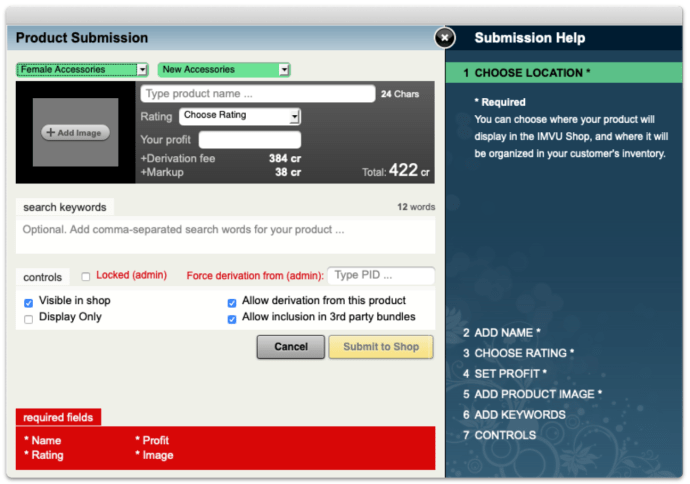
- După ce ați terminat, apăsați butonul „Trimite la magazin”.
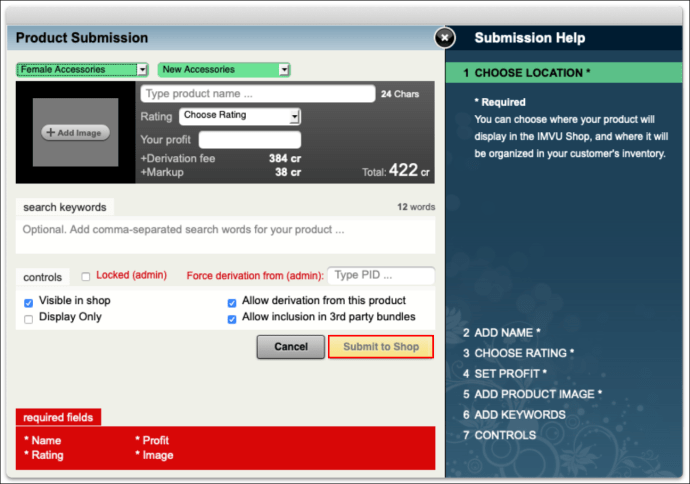
După ce finalizați încărcarea, se va deschide o fereastră de browser care afișează pagina produsului.
Puteți face haine pentru IMVU fără VIP?
Nu este posibil să faci haine fără a te alătura Programului Creator.
Dacă v-ați înscris în Programul pentru creatori înainte de 10 mai 2012, ora 10 a.m. PST, veți primi „bunicul” pe termen nelimitat. Aceasta înseamnă că nu va trebui să deveniți membru VIP. Vă puteți bucura de beneficii VIP, inclusiv crearea de haine, prin înscriere anticipată.
Cu toate acestea, înscrierea după această dată înseamnă că va trebui să vă alăturați programului pentru a crea haine.
Folosește-ți cadourile de design vestimentar
Platforma de rețele sociale bazată pe avatar a IMVU este o realitate fizică virtual îmbunătățită; conceput pentru a face experiențele online cât mai reale posibil. Utilizatorii își pot îmbrăca și accesoriza avatarurile pentru a-și etala personalitatea.
Creatorii și dezvoltatorii pot câștiga bani oricând unul dintre produsele lor este achiziționat din magazin. Crearea îmbrăcămintei este rapidă și ușoară folosind software-ul de editare foto precum Photoshop și Gimp. Când un articol de îmbrăcăminte a fost setat la „derivabil”, îl puteți personaliza, apoi îl puteți încărca în magazin și îl puteți vinde ca al dvs. Sau puteți crea modele de la zero.
Sunteți utilizator al platformei IMVU? Ce parere aveti de produsele disponibile in magazin? Ce te-a determinat să devii tu însuți creator? Anunțați-ne în secțiunea de comentarii de mai jos.